Все повече хора използват Zoom не само за работа, но и за приятели далеч. Може би сте се сприятелили в други страни по време на пандемията и искате да поддържате връзка.
За да направите срещата още по-забавна, можете да използвате голямото разнообразие от предложения за приложение Zoom. Можете да забавлявате гостите си, като ги накарате да играят забавни игри, които ще ги разсмеят. Нека видим как работят Zoom Apps.
Как да използвате Zoom приложения
Можете да накарате участниците да взаимодействат с вградено приложение във вашата среща в Zoom, благодарение на приложенията Zoom. Просто започнете среща в Zoom, както обикновено. Кликнете върху опцията за приложение в долния десен ъгъл. Ще се появи страничен прозорец, където ще видите приложенията, които ще инсталирате, а другият раздел е мястото, където можете да търсите за добавяне на нови приложения.
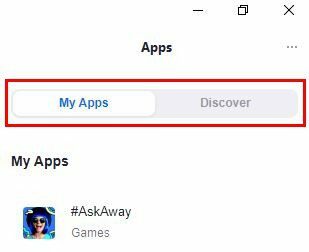
В раздела Discover можете да опитате едно от изброените приложения. Ако не виждате приложения, които искате да опитате, можете да щракнете върху връзката докрай в долната част, която ще ви отведе до пазара на приложения Zoom, където можете да търсите още приложения.
Ако видите приложение в раздела Discover, което искате да изпробвате, щракнете върху приложението, последвано от синия бутон за добавяне. Zoom ще отвори раздел в браузъра, който използвате в момента, и ще трябва да влезете в акаунта си в Zoom. След като влезете, ще трябва да оторизирате приложението за достъп вашия акаунт в Zoom.
След това приложението ще се отвори в страничен прозорец на вашата среща в Zoom, където забавлението може да започне. Някои игри няма да ви позволят да ги изпробвате, освен ако нямате свързани няколко души. Това е недостатък, защото какво ще стане, ако искате да тествате игра, за да видите дали е забавно да включите в бъдеща среща на Zoom. Но тъй като не можете да го изпробвате сами, не можете да знаете дали е забавно или не.
Можете лесно да ги намерите, докато добавяте приложения към вашия акаунт в Zoom, тъй като те ще бъдат в раздела Моите приложения. Не е нужно да използвате приложението само в страничния прозорец; щракнете върху опцията за разширяване, за да може приложението да има повече място.
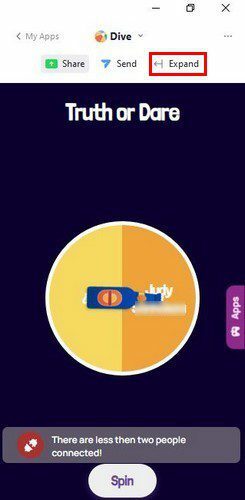
Когато приключите с играта, можете да направите прозореца малък, като щракнете върху опцията за свиване.
Пазар на приложения Zoom
Ако искате да видите всички приложения, на които можете да се насладите в Zoom, трябва да отидете на App Marketplace. Можете да търсите приложението, като използвате лентата за търсене в горната част или щракнете върху всяка категория отляво.
Има и раздел, наречен Работа с. Щракнете върху опцията, с която трябва да работите приложението Zoom, за да намерите бързо приложенията, които попадат в тази категория.
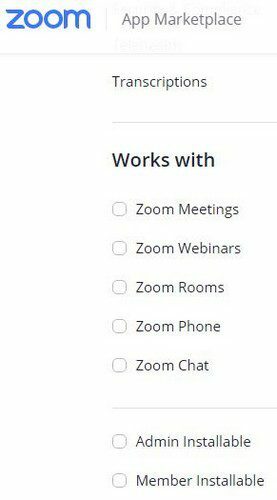
Как да деинсталирате приложение Zoom
Изпробвахте приложението, но не беше това, което очаквахте, или просто вече не се нуждаете от него. Тъй като винаги е по-добре да премахнете приложението, отколкото да продължите да му давате достъп до вашата информация, време е да го премахнете. Деинсталирайте приложението добавихте влезте в акаунта си в Zoom, като отидете на официалния сайт. След като сте влезли, щракнете върху опцията Разширени вляво.
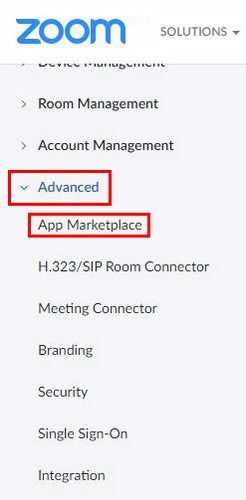
Когато щракнете върху App Marketplace, ще бъдете помолени да се съгласите с няколко неща. Ако сте добре и решите да продължите, потърсете опцията Управление отляво.
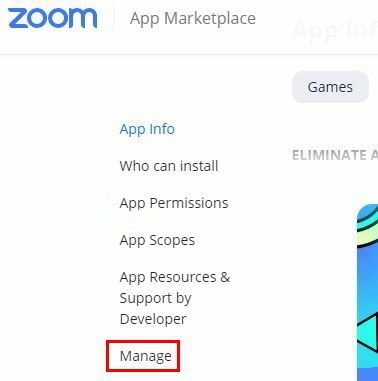
В опцията Управление трябва да видите приложението, което сте дали разрешение на вашия акаунт в Zoom. Вдясно от приложението трябва да видите и опцията Деинсталиране.

Ако не виждате всички приложения, които сте инсталирали, следвайки предишните стъпки, опитайте да отидете на Zooms App Marketplace. Влезте, ако още не сте го направили и кликнете върху опцията Управление в горния десен ъгъл. След това отидете на Инсталирани приложения; опцията ще бъде отляво и кликнете върху бутона за деинсталиране вдясно от приложенията, които искате да премахнете.
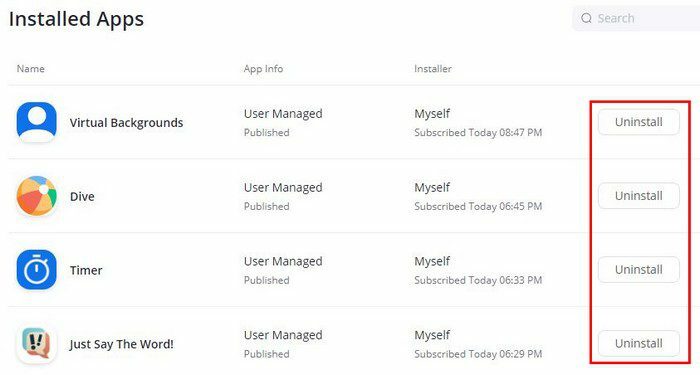
Когато щракнете върху бутона Деинсталиране, ще бъдете помолени да изберете причина, поради която премахвате приложението. Не ми хареса, че трябва да въведете причината, когато щракнете върху Друго (тъй като нито една от изброените причини не е приложима). Няма да видите синия бутон за деинсталиране, докато не въведете причината.
Заключение
Използването на тези приложения може да ви помогне да спасите среща в Zoom от скука. Имате голямо разнообразие, от което да избирате и дори можете да ги търсите според защо имате нужда от тях. Мислите ли, че ще инсталирате много приложения? Уведомете ме в коментарите по-долу и не забравяйте да споделите статията с други в социалните медии.